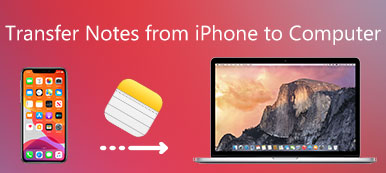「我發現iPhone Notes應用程式非常有用,我用它來記錄幾乎所有的事情,從購物清單到食譜,從會議記錄到演示文稿;然而,最近我遇到了一個與我的筆記相關的問題。我剛剛拿到了我的iPhone 15,但是我不知道如何將筆記從一部 iPhone 轉移到另一部 iPhone。請幫忙!” 每次蘋果發布新iPhone時,都會有人在論壇和社群媒體上搜尋相同的技能。 另外,對於同時擁有 iPhone 和 iPad 的多裝置用戶來說,這項技能是必要的。 幸運的是,有多種方法可以完成此任務。
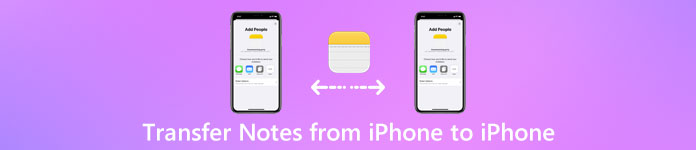
例如,iTunes發布的iTunes旨在幫助用戶將iPhone數據備份到計算機,並在需要時將備份還原到iOS設備。 換句話說,它可以通過備份和恢復備份將筆記從一個iPhone轉移到另一個iPhone。 iCloud是另一項有用的服務。 Apple為每個帳戶提供5GB免費存儲空間。 雖然它在iPhone上的備份數據有限,但足以將iPhone上的筆記同步到iPad或其他iPhone。 在本教程中,我們將告訴您如何使用這些方法來實現iOS設備之間的註釋同步。 此外,您可以在此任務上獲得更多選擇。
部分1:通過iTunes從iPhone轉移備註
Apple已在新版本中更改了iTunes。 iTunes不再支持同步筆記。 但這並不意味著您無法使用iTunes將筆記從iPhone轉移到iPhone。 另一種解決方案是將iPhone上的數據備份到計算機,然後將其還原到另一台iPhone。
有些人更喜歡使用iTunes,部分原因是它是一個官方工具包,完全免費通過備份傳輸iPhone筆記。 如果您不關心缺點,例如覆蓋目標設備上的當前數據,那麼這是一個合適的選擇。
如何通過iTunes將筆記從舊iPhone轉移到iTunes備份
步驟1. Use the Apple Lightning cable to linkyour old iPhone to your computer. Open iTunes, wait for your device is detected and the click the iPhone button on top left part.
小提示: 為避免iPhone無法在iTunes中顯示和其他錯誤,您最好通過單擊Windows的“幫助”菜單或Mac的“ iTunes”菜單中的“檢查更新”按鈕來更新iTunes。
步驟2。 從左手欄中導航到“摘要”選項卡,轉到右側的“備份”區域,選擇“此計算機”選項,然後單擊“立即備份”按鈕。 然後iTunes將開始為iPhone上的數據(包括註釋)進行備份。
步驟3。 可能需要一段時間,具體取決於iPhone上的數據量。 完成後,從計算機中刪除舊的iPhone。 現在,您有三種選擇將筆記從iTunes備份轉移到另一台iPhone。
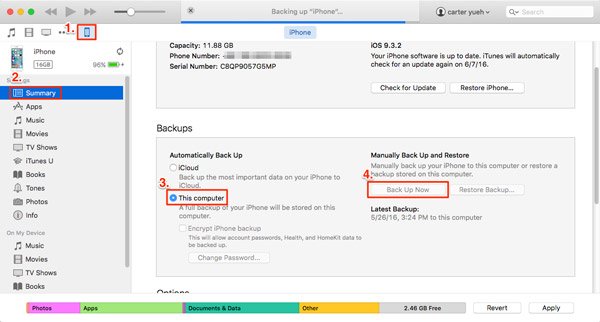
如何通過iTunes將筆記從iTunes備份傳輸到iPhone
步驟1。 將新的iPhone連接到計算機,然後在“摘要”選項卡的“備份”區域中定位。
步驟2。 單擊“還原備份”按鈕,然後在彈出列表中選擇最新的iTunes備份。 然後點擊“還原”,開始從iTunes中提取筆記和其他數據,然後將它們保存到新的iPhone中。
如果您在新iPhone上保存了一些信息,則應在執行恢復之前備份它。
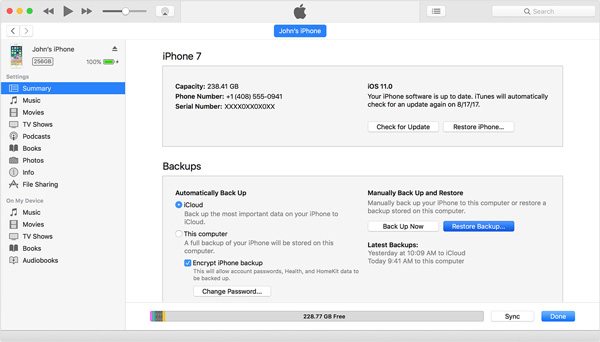
如何通過iTunes將筆記從iTunes備份轉移到新的iPhone
步驟1。 打開新的iPhone並在設置助手之後輸入必要的信息。 當您到達“應用程序和數據”屏幕時,選擇“從iTunes備份還原”。
步驟2。 接下來,將新iPhone連接到計算機並啟動最新版本的iTunes。 在識別出iPhone後,iTunes會向您顯示歡迎使用新的iPhone窗口。
步驟3。 選擇“從此備份還原”,從下拉菜單中選擇最新的iTunes備份,然後單擊“繼續”以完成該過程。
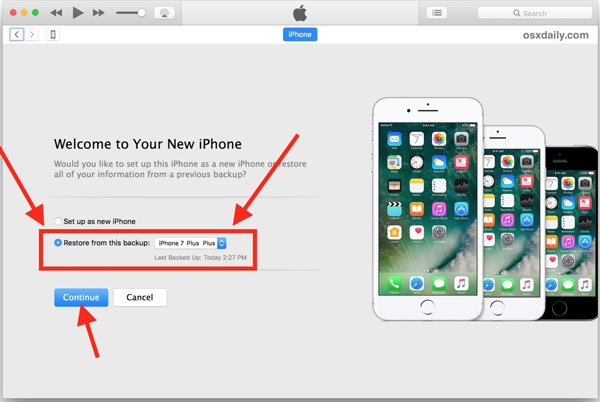
如何將某些筆記從iTunes備份傳輸到iPhone
如果您想要將備註從iTunes備份轉移到iPhone而不覆蓋目標設備上的現有數據,我們將推薦Apeaksoft iPhone數據恢復
步驟1。 在計算機上安裝iPhone Data Recovery。 將目標iPhone連接到計算機。 然後打開應用程序,然後在主界面上選擇“從iTunes備份文件中恢復”。

步驟2。 找到右側面板,選擇最新的iTunes備份,然後單擊“開始掃描”按鈕以從中提取數據。 當您進入詳細信息窗口時,請在左側功能區的“備忘錄和其他”部分下選擇“註釋”。

步驟3。 勾選要轉移到iPhone的每個便箋前面的複選框,然後單擊“恢復”按鈕。 然後將筆記放到新iPhone上。

如果沒有第三方工具,用戶無法查看或提取iTunes備份中的備註。 當然,您可以通過將整個備份恢復到另一台iPhone,將筆記從iPhone轉移到iPhone; 但是,這將覆蓋並覆蓋手機上的現有數據。
部分2:使用iCloud將筆記從iPhone轉移到iPhone
與iTunes不同,iCloud能夠將iPhone中的筆記分別同步到iPad或iPhone。 而且您不需要準備USB電纜和計算機,因為iCloud是基於雲的服務。 您只需要Apple ID和良好的Wi-Fi網絡即可。
如何將筆記從一個iPhone轉移到另一個iPhone
步驟1。 在以前的iPhone上,從主屏幕打開iOS設置應用,點擊設備名稱,然後選擇iCloud。 如果您尚未登錄Apple ID,請點擊“登錄”並輸入您的Apple憑據。
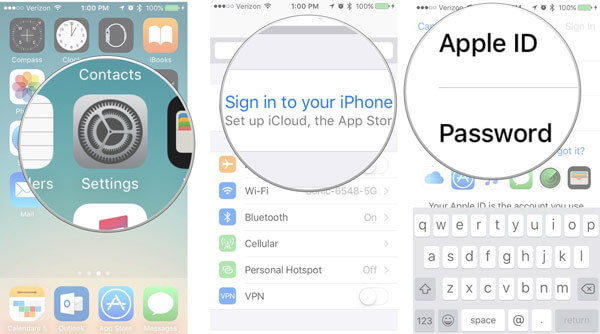
步驟2。 向下滾動以在iCloud設置屏幕上找到“註釋”選項,並確保將開關置於“ ON”位置。 然後,一旦iPhone連接到Wi-Fi網絡,便箋和附件將轉到您的iCloud帳戶。
步驟3。 轉到目標iOS設備,轉到“設置”>“ iCloud”,登錄先前iPhone上關聯的Apple ID和密碼。 並啟用“註釋”選項。
如果您使用其他iCloud帳戶,請點按“註銷”,輸入密碼進行確認,然後點擊“登錄”並輸入之前的Apple ID。

步驟4. Open the "Notes" app from the home screen. If you cannot see the desired notes, tap on the arrow button at upper left corner and select "iCloud" folder. Then the synced notes and attachments should show up.
現在,您只需將iPhone中的筆記同步到另一部iPhone,這些筆記仍保存在以前的iPhone和iCloud上,但不會保存在目標iPhone上。 如果iPhone處於脫機狀態或在另一個Apple ID中退出,則這些筆記將消失。 要從iCloud在iPhone上保存筆記,請跳至步驟5。
步驟5。 在Notes應用程序中,轉到iCloud文件夾,點擊頂部功能區上的“編輯”按鈕,然後選中註釋前面的框以從iPhone轉移到iPhone。 找到底部,點擊“移至”,選擇“在我的iPhone / iPad上”,將它們下載到iPhone內存中。 然後,您可以註銷以前的iCloud帳戶,並在本地查看註釋。
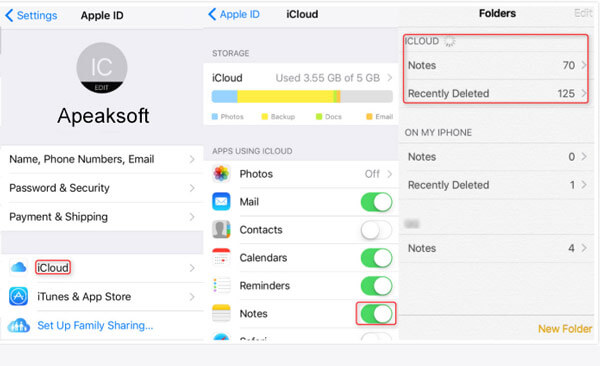
你可能想知道: 如何將照片從iCloud同步到Android
部分3:使用iOS數據備份和還原將筆記從iPhone同步到iPad
Apple推出了適用於iOS設備的新版Notes。 現在,您不僅可以在Notes應用程序中記下文本,還可以在筆記中添加多媒體文件,例如照片和視頻。 但是,您可能會發現在iOS設備之間傳輸多媒體附件需要更長的時間。 Apeaksoft iOS數據備份和還原 是從iPhone到iPad同步筆記的更好的替代解決方案。 其主要功能包括:
- 使用方便。 iOS數據備份和還原功能可以使用備份將筆記從iPhone同步到iPad或其他iPhone。
- 加密iPhone筆記。 為防止數據丟失,您可以將以前iPhone中的筆記備份到計算機並在備份上添加密碼。
- 更快,更安全。 iOS數據備份和還原使用USB電纜來備份和還原筆記,因此即使周圍沒有Wi-Fi網絡也可以使用。
- 沒有損壞轉移。 此iPhone工具包能夠在原始條件下在iOS設備和計算機之間傳輸註釋,而不會中斷兩個設備上的現有註釋。
- 在計算機上查看備註。 在將備註恢復到目標iPhone之前,您可以預覽備份並決定轉移所有備註或某些備註。
- 除筆記外,它還支持更廣泛的數據類型,如聯繫人,提醒,通話記錄,短信,彩信,照片,視頻,音樂等。
- 另外,它適用於所有 iOS 設備,包括 iPhone 15/14/13/12/11/XS/XR/X/8/7/6、iPad Pro/Air/Mini 及更早的幾代設備。
總之,它是將筆記從iPhone同步到iPad的最佳方式之一。 為了幫助您清楚地了解工作流程,我們使用iPhone 5作為源設備,使用iPad Pro作為此部分的目標設備。
如何通過一鍵將筆記從iPhone傳輸到計算機
步驟1。 將iOS數據備份和還原安裝到計算機上
iOS數據備份和還原有兩個版本,一個用於Windows 10/8/7 / XP,另一個用於Mac OS。 根據操作系統下載正確的版本並將其安裝到您的計算機上。 使用閃電線將iPhone 5插入計算機。 啟動該應用程序,它可以自動發現您的設備。

步驟2。 設置從iPhone備份備註
單擊主界面上的“ iOS數據備份”按鈕。 如果要保護iPhone筆記,請選擇“加密備份”,輸入密碼,然後單擊“開始”按鈕。 如果不是,請選擇“標準備份”,然後單擊“開始”繼續。 進入數據類型窗口時,請確保選中“備忘錄和其他”部分下“註釋和附件”前面的複選框。

步驟3。 只需單擊一下即可將筆記從iPhone傳輸到計算機
單擊窗口底部的“下一步”按鈕,然後在彈出對話框中選擇一個文件夾以觸發該過程。 等待應用程序告訴您“恭喜”,這表示過程已完成。 從計算機上卸下iPhone 5。

如何將筆記從計算機傳輸到iPhone
步驟1。 將iPad連接到iOS數據備份和還原
使用Lightning電纜將目標iPad掛接到計算機上。 單擊iOS數據備份和還原主界面上的“ iOS數據還原”按鈕,將iPad連接到該程序。
步驟2。 選擇所需的票據進行轉帳
在列表中選擇基於備份日期的最新備份文件,然後單擊“立即查看”按鈕以從備份文件中提取數據。 進入詳細信息窗口時,請在左側欄中的“備忘錄和其他”區域下選擇“註釋”選項。

步驟3。 將筆記從iPhone同步到iPad
預覽備份中的筆記,然後選擇所有要同步到目標iPad的筆記或特定筆記。 最後,單擊“還原到“設備”按鈕以開始將筆記傳輸到iPad。 該過程完成後,退出應用程序,然後將iPad與計算機斷開連接。

結論:
根據上面的介紹,您可能至少掌握了三種將筆記從iPhone轉移到另一台iOS設備的方法。 如您所見,這些方法都具有獨特的功能,並且適用於不同的情況。 iCloud是在Wi-Fi連接下完成此任務的不錯選擇,但沒有USB電纜。 另一方面,iTunes可以使用iTunes備份將筆記從舊iPhone遷移到新iPhone以及其他數據。 除了iTunes和iCloud,我們還共享了另一種解決方案Apeaksoft iOS數據備份和還原,可將筆記從iPhone同步到iPad。 最大的好處是無需刪除設備上的當前數據即可完成此工作。 您可以根據自己的情況發現自己喜歡的方法,並按照我們的指南從iPhone中移出筆記。